Thao tác đổi tên máy tính win 7 pc hay laptop đều giống nhau, đổi tên máy tính có nhiều tác dụng như quản lý máy tính, kết nối mạng lan...
Trong khi cài đặt hệ điều hành chúng ta cũng có một bước đó là đặt tên cho chiếc máy tính, nhưng nếu bạn không thích cái tên đó nữa bạn hoàn toàn có thể thay đổi tên máy tính.
Nếu bạn còn chưa biết cách đổi tên máy tính trong win 7 thì hôm nay kenhit.vn chúng tôi sẽ hướng dẫn bạn.
Bước 1: Các bạn kích chuột phải vào biểu tượng Conputer rùi kích chọn Properties
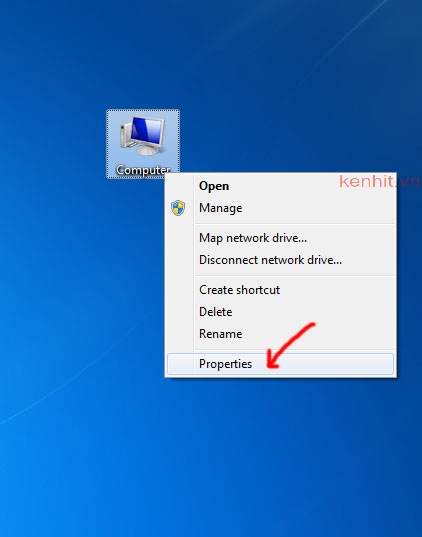
Bước 2: Tại giao diện cấu hình máy tính bạn chọn Change setting để đổi tên máy tính
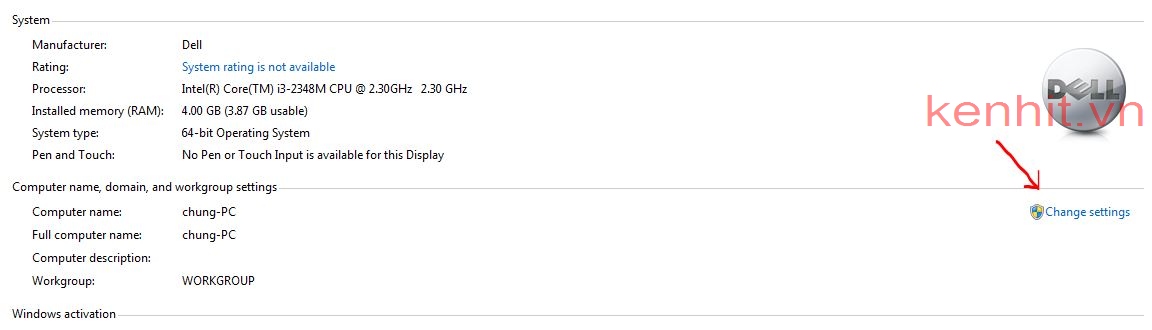
Bước 3: trong hộp thoại System Properties bạn chọn Change
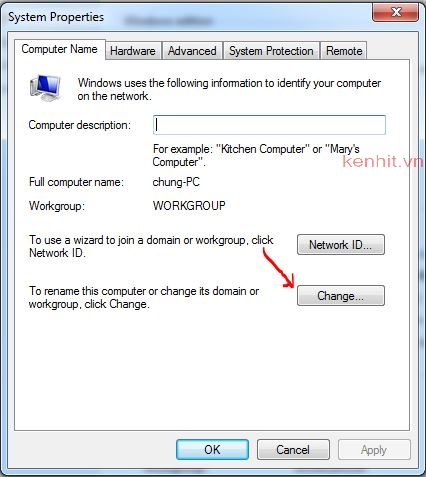
Bước 4: Bạn đánh tên mới ở mục Computer Name rùi chọn Ok để lưu thiết lập

Bước 5: Máy tính sẽ thông báo cho bạn biết tên máy tính sẽ được đổi khi bạn restart máy tính. Bạn chọn Ok !
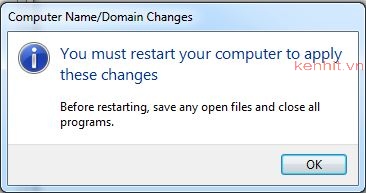
Bước 6: bạn chọn Close để đóng hộp thoại
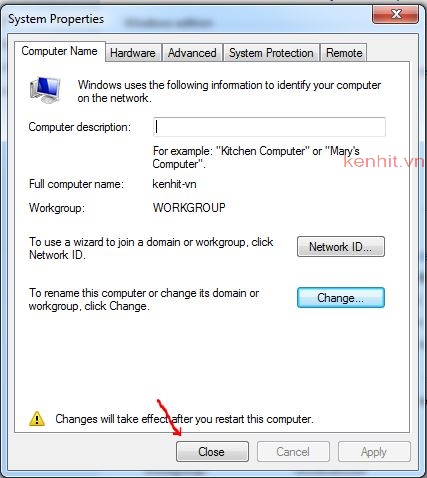
Và một hộp thoại khác hiện lên bạn có thể chọn Restart Now hay Restart Later cũng được. nhưng phải Restart luôn thì mới đổi được tên máy tính.
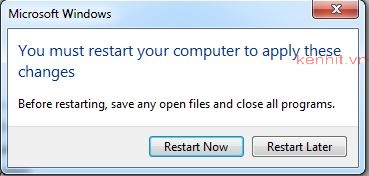
Bạn cũng có thể đổi tên máy tính bằng cách vào Regedit để đổi tên.
Bước 1: Sử dụng tổ hợp phím windows + R nhập Regedit chọn OK
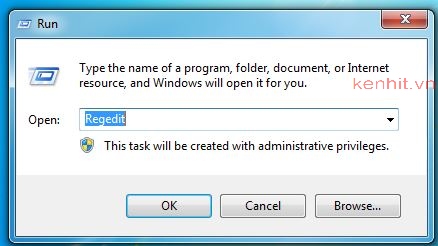
Bước 2: Các bạn tìm đến Registered Owner theo đường dẫn HKEY_LOCAL_MACHINE/SOFTWARE/Microsoft/Windows NT/CurrentVersion
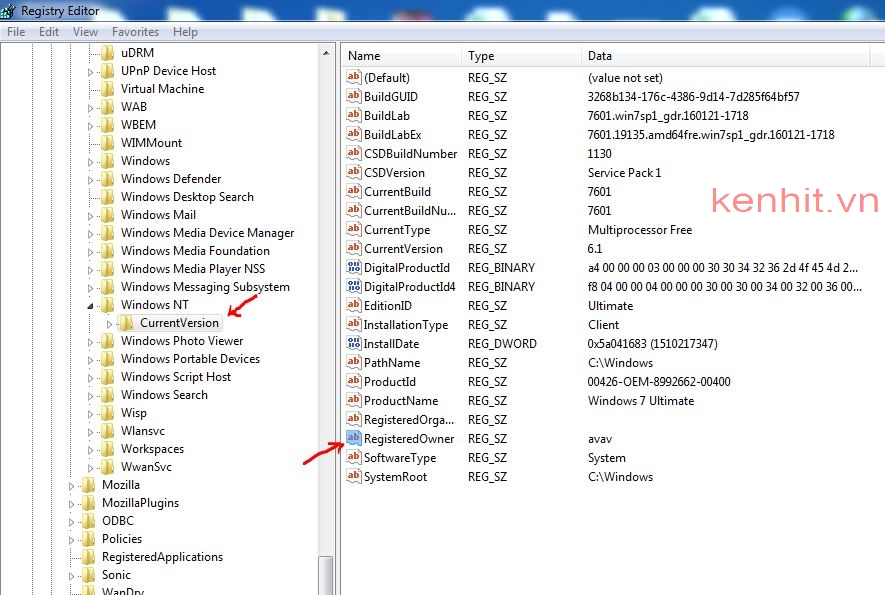
Bước 3: bạn kích đúp vào file Registered Owner và nhập tên vào mục Value data rùi chọn OK
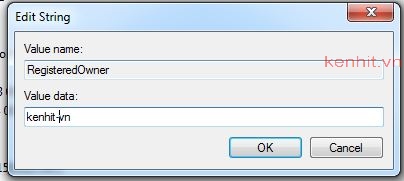
Cuối cũng bạn cũng khởi động lại máy tính để kiểm trại lại thành quả của mình!
Như vậy là chúng tôi đã hướng dẫn song cho các bạn song 2 cách để đổi máy tính trên windows 7, thật đơn giản và để hiểu phải không nào!
Tips cách sử dụng máy tính windows 7
Cám ơn các bạn đã đọc bài viết
Chúc các bạn thành công!

Hướng dẫn mọi người chi tiết cách cài đặt win 7 một cách đơn giản nhất giúp

Khi máy tính bị lỗi windows hay chạy chậm lúc này ta cần phải reset lại máy

Khi chúng ta tăng tốc máy tính win 7 sẽ làm máy tính chạy nhanh hơn, mượt
Thay đổi địa chỉ ip sẽ giúp cho máy tính có thể vào lại được mạng

Cách xem tên máy tính giúp các bạn có thể chia sẻ dữ liệu giữa
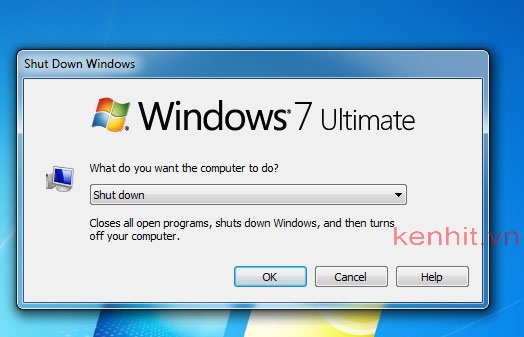
Cách tắt máy tính win 7 đúng cách giúp chiếc máy tính của
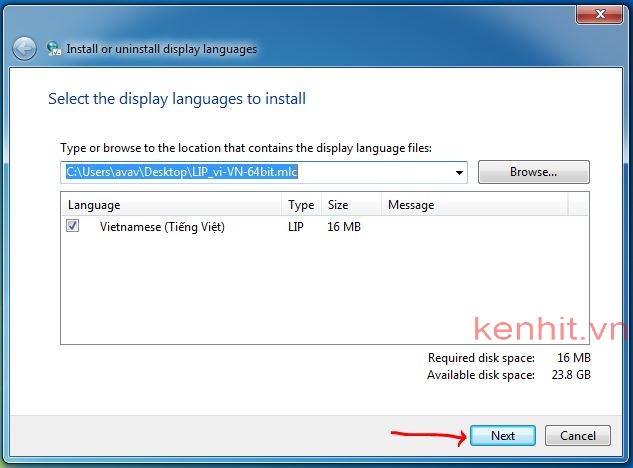
Nếu bạn thích cài đặt ngôn ngữ tiếng viết cho máy tính trên win 7 thì

Cách đổi mật khẩu máy tính trên win 7 là điều cần thiết cho mỗi người

Cách cài đặt password cho máy tính windows 7 giúp bạn an tâm hơn với những